android auto OPEL CORSA F 2020 Руководство по информационно-развлекательной системе (in Russian)
[x] Cancel search | Manufacturer: OPEL, Model Year: 2020, Model line: CORSA F, Model: OPEL CORSA F 2020Pages: 119, PDF Size: 5.07 MB
Page 12 of 119
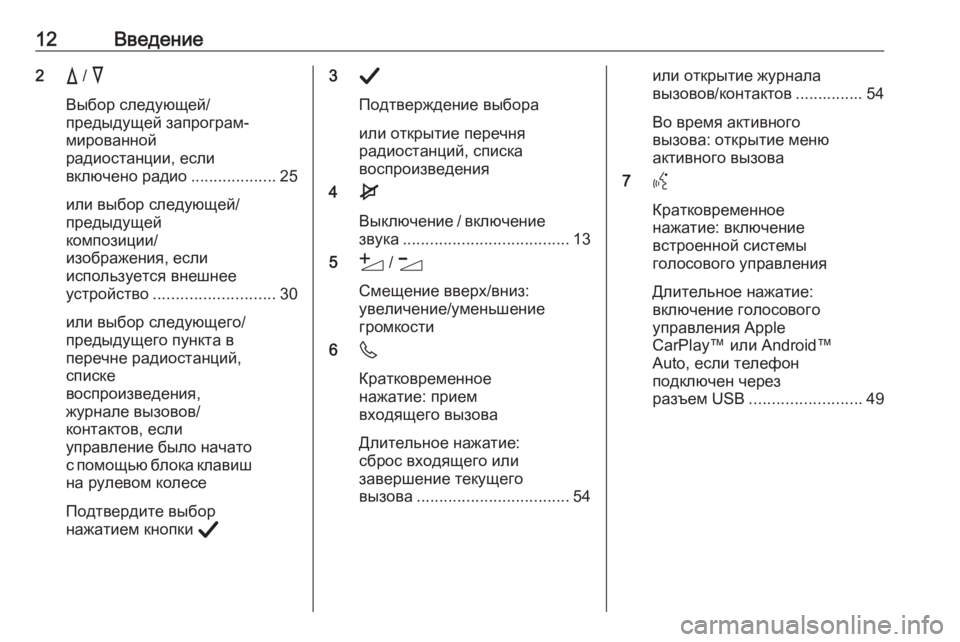
12Введение2c / d
Выбор следующей/
предыдущей запрограм‐
мированной
радиостанции, если
включено радио ...................25
или выбор следующей/
предыдущей
композиции/
изображения, если
используется внешнее
устройство ........................... 30
или выбор следующего/
предыдущего пункта в
перечне радиостанций,
списке
воспроизведения,
журнале вызовов/
контактов, если
управление было начато
с помощью блока клавиш на рулевом колесе
Подтвердите выбор
нажатием кнопки A3A
Подтверждение выбора
или открытие перечня
радиостанций, списка
воспроизведения
4 e
Выключение / включение
звука ..................................... 13
5 Y / Z
Смещение вверх/вниз:
увеличение/уменьшение
громкости
6 6
Кратковременное
нажатие: прием
входящего вызова
Длительное нажатие:
сброс входящего или
завершение текущего
вызова .................................. 54или открытие журнала
вызовов/контактов ............... 54
Во время активного
вызова: открытие меню
активного вызова
7 Y
Кратковременное
нажатие: включение
встроенной системы
голосового управления
Длительное нажатие:
включение голосового
управления Apple
CarPlay™ или Android™
Auto, если телефон
подключен через
разъем USB ......................... 49
Page 15 of 119
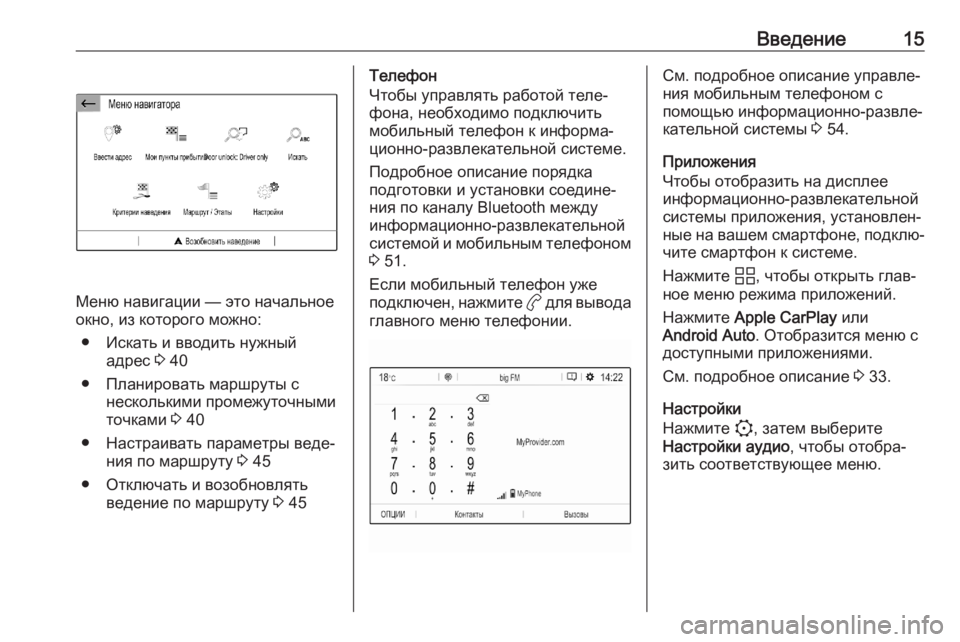
Введение15
Меню навигации — это начальное
окно, из которого можно:
● Искать и вводить нужный адрес 3 40
● Планировать маршруты с несколькими промежуточными
точками 3 40
● Настраивать параметры веде‐ ния по маршруту 3 45
● Отключать и возобновлять ведение по маршруту 3 45
Телефон
Чтобы управлять работой теле‐
фона, необходимо подключить
мобильный телефон к информа‐
ционно-развлекательной системе.
Подробное описание порядка
подготовки и установки соедине‐
ния по каналу Bluetooth между
информационно-развлекательной
системой и мобильным телефоном 3 51.
Если мобильный телефон уже
подключен, нажмите a для вывода
главного меню телефонии.См. подробное описание управле‐
ния мобильным телефоном с
помощью информационно-развле‐
кательной системы 3 54.
Приложения
Чтобы отобразить на дисплее
информационно-развлекательной системы приложения, установлен‐
ные на вашем смартфоне, подклю‐ чите смартфон к системе.
Нажмите d, чтобы открыть глав‐
ное меню режима приложений.
Нажмите Apple CarPlay или
Android Auto . Отобразится меню с
доступными приложениями.
См. подробное описание 3 33.
Настройки
Нажмите :, затем выберите
Настройки аудио , чтобы отобра‐
зить соответствующее меню.
Page 33 of 119
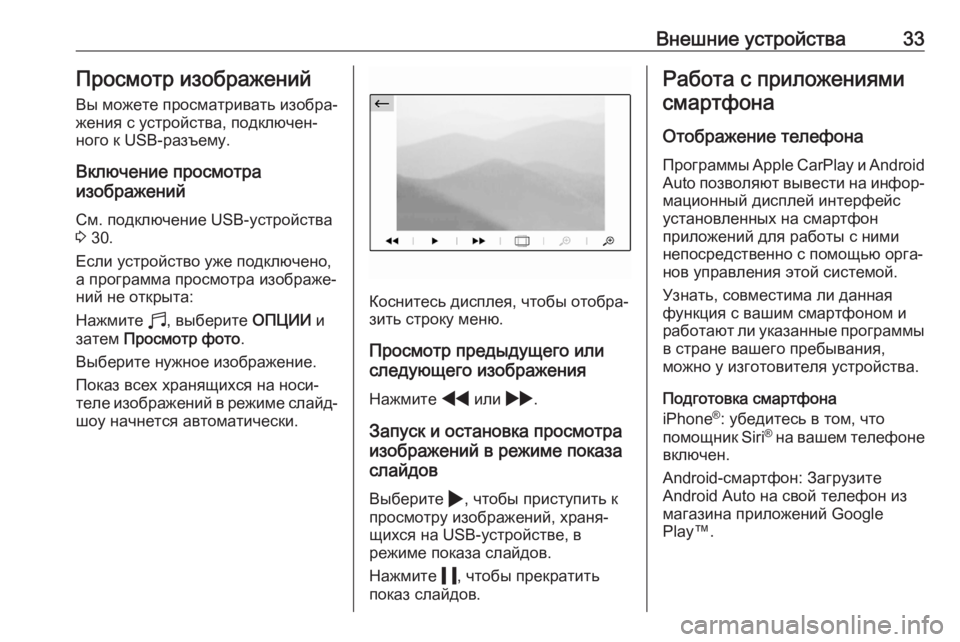
Внешние устройства33Просмотр изображений
Вы можете просматривать изобра‐
жения с устройства, подключен‐ ного к USB-разъему.
Включение просмотра
изображений
См. подключение USB-устройства
3 30.
Если устройство уже подключено,
а программа просмотра изображе‐
ний не открыта:
Нажмите b, выберите ОПЦИИ и
затем Просмотр фото .
Выберите нужное изображение.
Показ всех хранящихся на носи‐
теле изображений в режиме слайд- шоу начнется автоматически.
Коснитесь дисплея, чтобы отобра‐
зить строку меню.
Просмотр предыдущего или
следующего изображения
Нажмите f или g.
Запуск и остановка просмотра
изображений в режиме показа
слайдов
Выберите 4, чтобы приступить к
просмотру изображений, храня‐
щихся на USB-устройстве, в
режиме показа слайдов.
Нажмите 5, чтобы прекратить
показ слайдов.
Работа с приложениями
смартфона
Отображение телефона Программы Apple CarPlay и Android
Auto позволяют вывести на инфор‐
мационный дисплей интерфейс
установленных на смартфон
приложений для работы с ними
непосредственно с помощью орга‐
нов управления этой системой.
Узнать, совместима ли данная
функция с вашим смартфоном и
работают ли указанные программы в стране вашего пребывания,
можно у изготовителя устройства.
Подготовка смартфона
iPhone ®
: убедитесь в том, что
помощник Siri®
на вашем телефоне
включен.
Android-смартфон: Загрузите
Android Auto на свой телефон из
магазина приложений Google
Play™.
Page 34 of 119
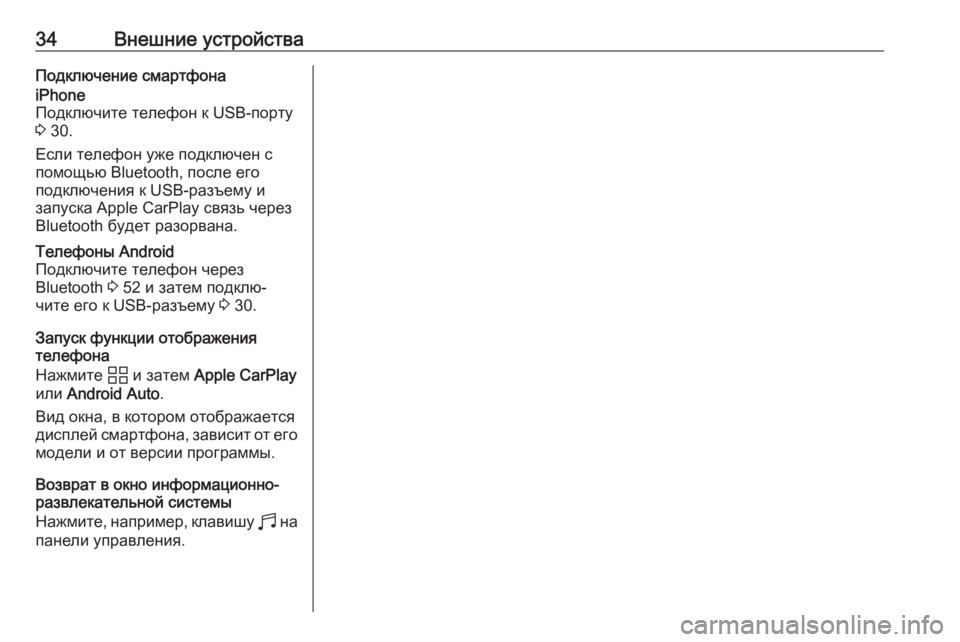
34Внешние устройстваПодключение смартфонаiPhone
Подключите телефон к USB-порту
3 30.
Если телефон уже подключен с помощью Bluetooth, после его
подключения к USB-разъему и
запуска Apple CarPlay связь через
Bluetooth будет разорвана.Телефоны Android
Подключите телефон через
Bluetooth 3 52 и затем подклю‐
чите его к USB-разъему 3 30.
Запуск функции отображения
телефона
Нажмите d и затем Apple CarPlay
или Android Auto .
Вид окна, в котором отображается
дисплей смартфона, зависит от его модели и от версии программы.
Возврат в окно информационно-
развлекательной системы
Нажмите, например, клавишу b на
панели управления.
Page 49 of 119
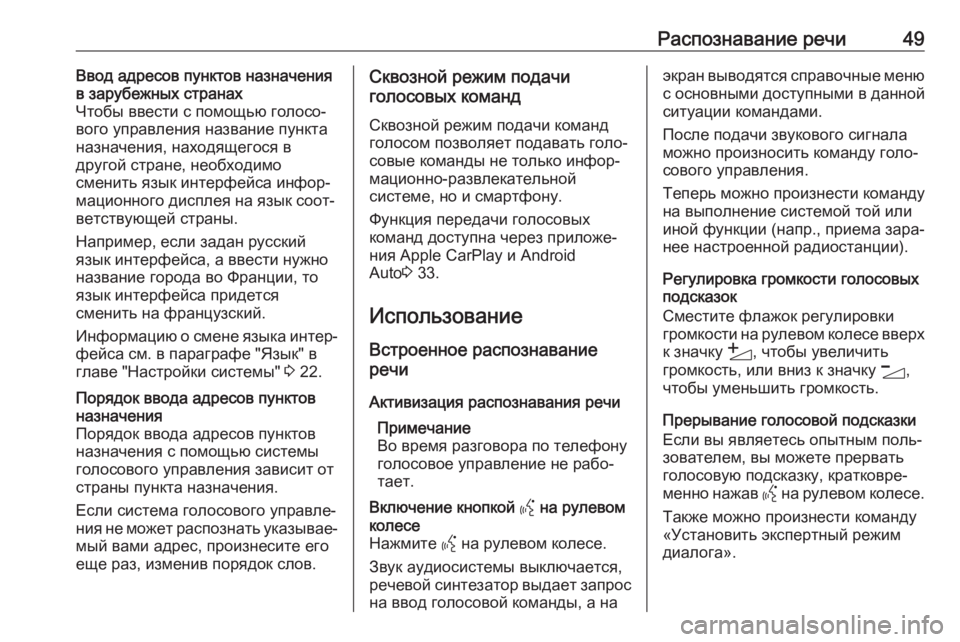
Распознавание речи49Ввод адресов пунктов назначения
в зарубежных странах
Чтобы ввести с помощью голосо‐
вого управления название пункта
назначения, находящегося в
другой стране, необходимо
сменить язык интерфейса инфор‐
мационного дисплея на язык соот‐
ветствующей страны.
Например, если задан русский
язык интерфейса, а ввести нужно
название города во Франции, то
язык интерфейса придется
сменить на французский.
Информацию о смене языка интер‐
фейса см. в параграфе "Язык" в
главе "Настройки системы" 3 22.Порядок ввода адресов пунктов
назначения
Порядок ввода адресов пунктов
назначения с помощью системы
голосового управления зависит от
страны пункта назначения.
Если система голосового управле‐
ния не может распознать указывае‐ мый вами адрес, произнесите его
еще раз, изменив порядок слов.Сквозной режим подачи
голосовых команд
Сквозной режим подачи команд
голосом позволяет подавать голо‐
совые команды не только инфор‐
мационно-развлекательной
системе, но и смартфону.
Функция передачи голосовых
команд доступна через приложе‐
ния Apple CarPlay и Android
Auto 3 33.
Использование Встроенное распознавание
речи
Активизация распознавания речи Примечание
Во время разговора по телефону
голосовое управление не рабо‐
тает.Включение кнопкой Y на рулевом
колесе
Нажмите Y на рулевом колесе.
Звук аудиосистемы выключается,
речевой синтезатор выдает запрос
на ввод голосовой команды, а наэкран выводятся справочные меню
с основными доступными в данной
ситуации командами.
После подачи звукового сигнала
можно произносить команду голо‐
сового управления.
Теперь можно произнести команду
на выполнение системой той или
иной функции (напр., приема зара‐
нее настроенной радиостанции).
Регулировка громкости голосовых
подсказок
Сместите флажок регулировки
громкости на рулевом колесе вверх
к значку Y, чтобы увеличить
громкость, или вниз к значку Z,
чтобы уменьшить громкость.
Прерывание голосовой подсказки
Если вы являетесь опытным поль‐
зователем, вы можете прервать
голосовую подсказку, кратковре‐
менно нажав Y на рулевом колесе.
Также можно произнести команду
«Установить экспертный режим
диалога».
Page 70 of 119
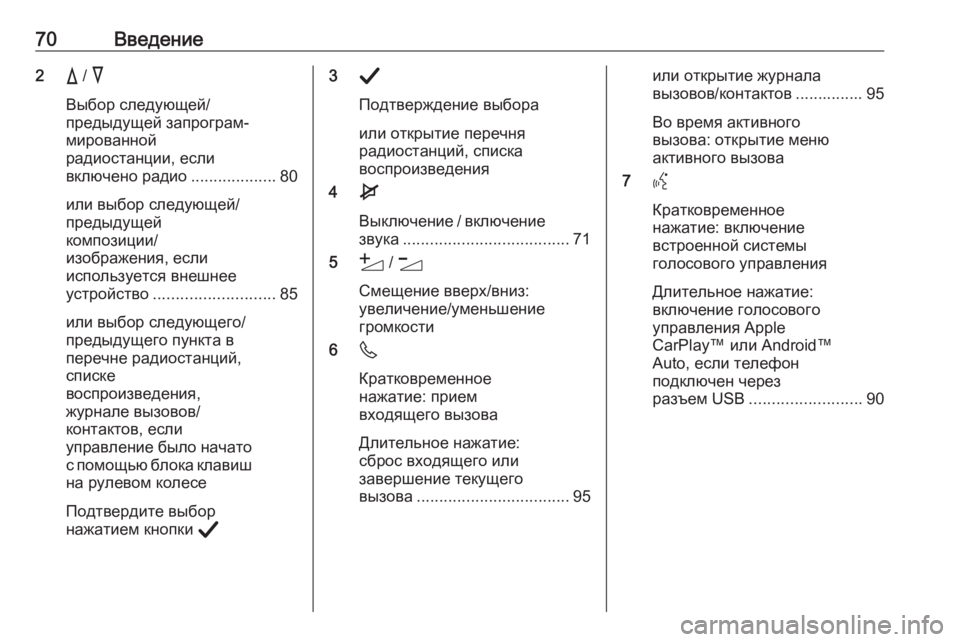
70Введение2c / d
Выбор следующей/
предыдущей запрограм‐
мированной
радиостанции, если
включено радио ...................80
или выбор следующей/
предыдущей
композиции/
изображения, если
используется внешнее
устройство ........................... 85
или выбор следующего/
предыдущего пункта в
перечне радиостанций,
списке
воспроизведения,
журнале вызовов/
контактов, если
управление было начато
с помощью блока клавиш на рулевом колесе
Подтвердите выбор
нажатием кнопки A3A
Подтверждение выбора
или открытие перечня
радиостанций, списка
воспроизведения
4 e
Выключение / включение
звука ..................................... 71
5 Y / Z
Смещение вверх/вниз:
увеличение/уменьшение
громкости
6 6
Кратковременное
нажатие: прием
входящего вызова
Длительное нажатие:
сброс входящего или
завершение текущего
вызова .................................. 95или открытие журнала
вызовов/контактов ............... 95
Во время активного
вызова: открытие меню
активного вызова
7 Y
Кратковременное
нажатие: включение
встроенной системы
голосового управления
Длительное нажатие:
включение голосового
управления Apple
CarPlay™ или Android™
Auto, если телефон
подключен через
разъем USB ......................... 90
Page 72 of 119
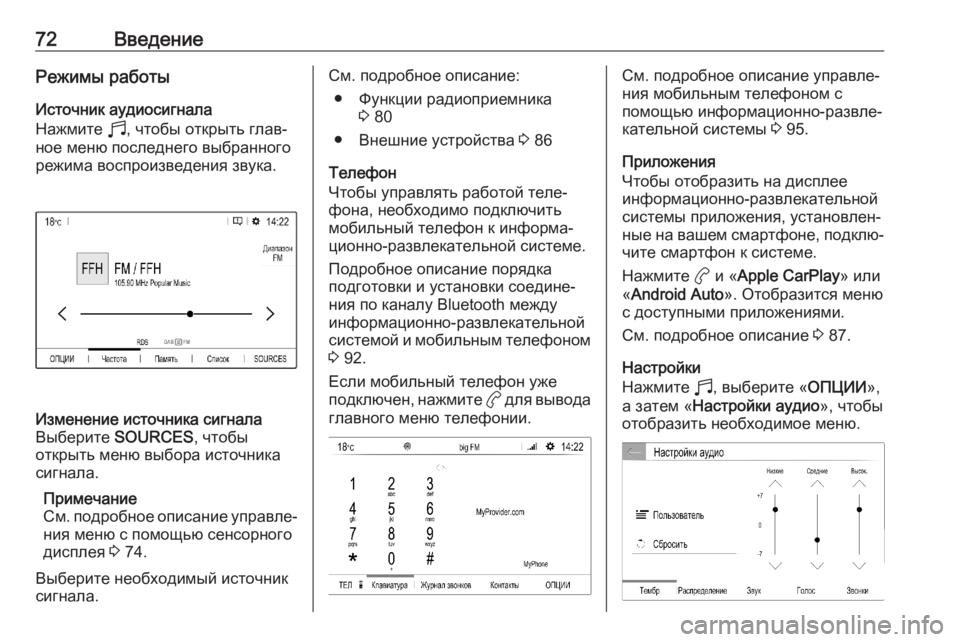
72ВведениеРежимы работыИсточник аудиосигнала
Нажмите b, чтобы открыть глав‐
ное меню последнего выбранного
режима воспроизведения звука.Изменение источника сигнала
Выберите SOURCES , чтобы
открыть меню выбора источника
сигнала.
Примечание
См. подробное описание управле‐ ния меню с помощью сенсорного
дисплея 3 74.
Выберите необходимый источник
сигнала.См. подробное описание:
● Функции радиоприемника 3 80
● Внешние устройства 3 86
Телефон
Чтобы управлять работой теле‐
фона, необходимо подключить
мобильный телефон к информа‐
ционно-развлекательной системе.
Подробное описание порядка
подготовки и установки соедине‐
ния по каналу Bluetooth между информационно-развлекательнойсистемой и мобильным телефоном 3 92.
Если мобильный телефон уже
подключен, нажмите a для вывода
главного меню телефонии.См. подробное описание управле‐
ния мобильным телефоном с
помощью информационно-развле‐
кательной системы 3 95.
Приложения
Чтобы отобразить на дисплее
информационно-развлекательной системы приложения, установлен‐
ные на вашем смартфоне, подклю‐ чите смартфон к системе.
Нажмите a и « Apple CarPlay » или
« Android Auto ». Отобразится меню
с доступными приложениями.
См. подробное описание 3 87.
Настройки
Нажмите b, выберите « ОПЦИИ»,
а затем « Настройки аудио », чтобы
отобразить необходимое меню.
Page 87 of 119
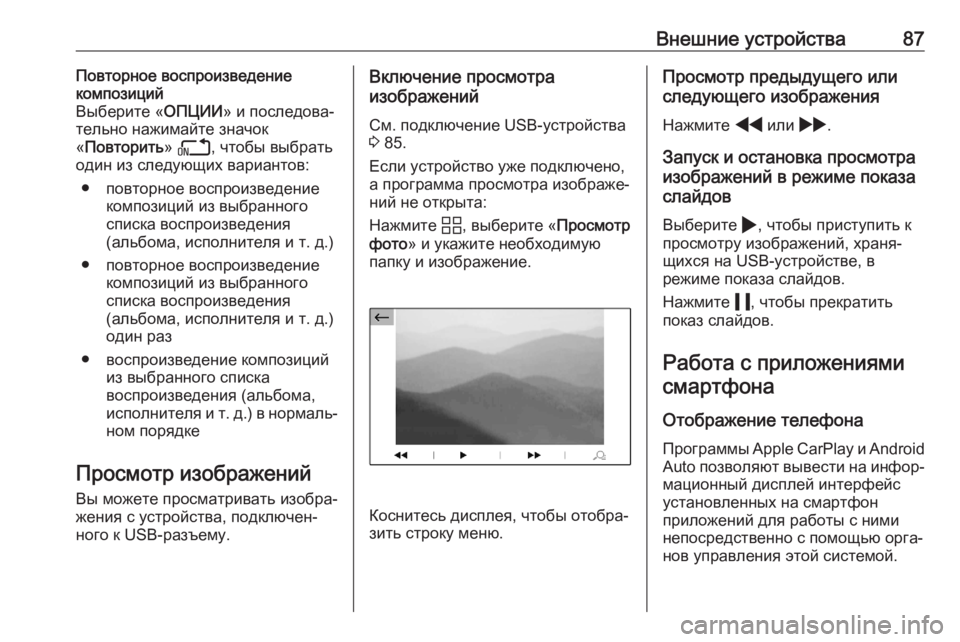
Внешние устройства87Повторное воспроизведение
композиций
Выберите « ОПЦИИ» и последова‐
тельно нажимайте значок
« Повторить » n , чтобы выбрать
один из следующих вариантов:
● повторное воспроизведение композиций из выбранного
списка воспроизведения
(альбома, исполнителя и т. д.)
● повторное воспроизведение композиций из выбранного
списка воспроизведения
(альбома, исполнителя и т. д.)
один раз
● воспроизведение композиций из выбранного списка
воспроизведения (альбома,
исполнителя и т. д.) в нормаль‐ ном порядке
Просмотр изображений
Вы можете просматривать изобра‐
жения с устройства, подключен‐ ного к USB-разъему.Включение просмотра
изображений
См. подключение USB-устройства
3 85.
Если устройство уже подключено, а программа просмотра изображе‐ний не открыта:
Нажмите d, выберите « Просмотр
фото » и укажите необходимую
папку и изображение.
Коснитесь дисплея, чтобы отобра‐
зить строку меню.
Просмотр предыдущего или
следующего изображения
Нажмите f или g.
Запуск и остановка просмотра изображений в режиме показа
слайдов
Выберите 4, чтобы приступить к
просмотру изображений, храня‐
щихся на USB-устройстве, в
режиме показа слайдов.
Нажмите 5, чтобы прекратить
показ слайдов.
Работа с приложениямисмартфона
Отображение телефона Программы Apple CarPlay и Android
Auto позволяют вывести на инфор‐
мационный дисплей интерфейс
установленных на смартфон
приложений для работы с ними
непосредственно с помощью орга‐
нов управления этой системой.
Page 88 of 119
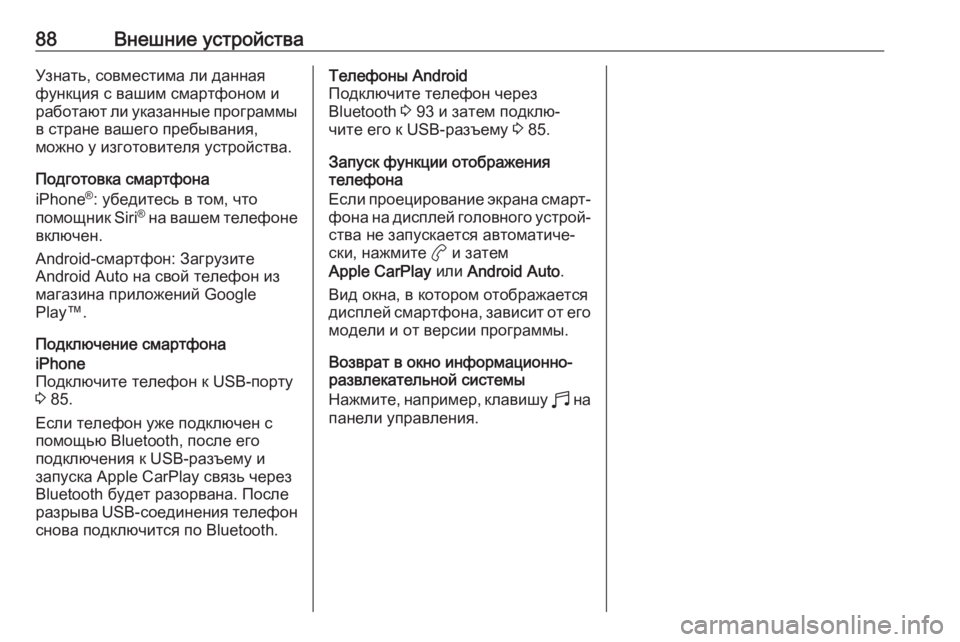
88Внешние устройстваУзнать, совместима ли данная
функция с вашим смартфоном и
работают ли указанные программы в стране вашего пребывания,
можно у изготовителя устройства.
Подготовка смартфона
iPhone ®
: убедитесь в том, что
помощник Siri®
на вашем телефоне
включен.
Android-смартфон: Загрузите
Android Auto на свой телефон из
магазина приложений Google
Play™.
Подключение смартфонаiPhone
Подключите телефон к USB-порту
3 85.
Если телефон уже подключен с помощью Bluetooth, после его
подключения к USB-разъему и
запуска Apple CarPlay связь через
Bluetooth будет разорвана. После
разрыва USB-соединения телефон
снова подключится по Bluetooth.Телефоны Android
Подключите телефон через
Bluetooth 3 93 и затем подклю‐
чите его к USB-разъему 3 85.
Запуск функции отображения
телефона
Если проецирование экрана смарт‐ фона на дисплей головного устрой‐
ства не запускается автоматиче‐
ски, нажмите a и затем
Apple CarPlay или Android Auto .
Вид окна, в котором отображается
дисплей смартфона, зависит от его модели и от версии программы.
Возврат в окно информационно-
развлекательной системы
Нажмите, например, клавишу b на
панели управления.
Page 90 of 119
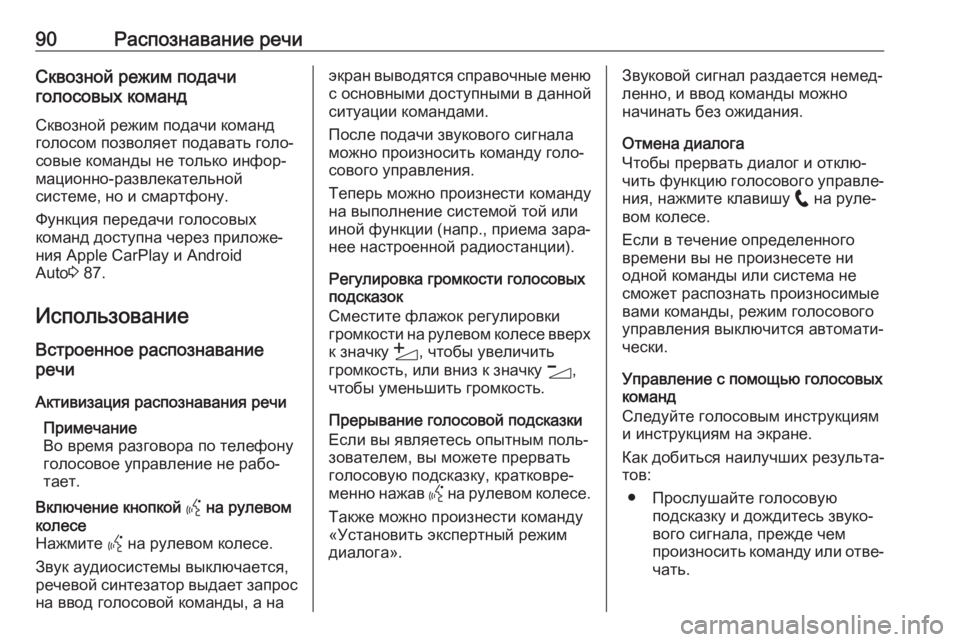
90Распознавание речиСквозной режим подачи
голосовых команд
Сквозной режим подачи команд
голосом позволяет подавать голо‐
совые команды не только инфор‐
мационно-развлекательной
системе, но и смартфону.
Функция передачи голосовых
команд доступна через приложе‐
ния Apple CarPlay и Android
Auto 3 87.
Использование Встроенное распознавание
речи
Активизация распознавания речи Примечание
Во время разговора по телефону голосовое управление не рабо‐
тает.Включение кнопкой Y на рулевом
колесе
Нажмите Y на рулевом колесе.
Звук аудиосистемы выключается,
речевой синтезатор выдает запрос
на ввод голосовой команды, а наэкран выводятся справочные меню
с основными доступными в данной
ситуации командами.
После подачи звукового сигнала
можно произносить команду голо‐
сового управления.
Теперь можно произнести команду
на выполнение системой той или
иной функции (напр., приема зара‐
нее настроенной радиостанции).
Регулировка громкости голосовых
подсказок
Сместите флажок регулировки
громкости на рулевом колесе вверх
к значку Y, чтобы увеличить
громкость, или вниз к значку Z,
чтобы уменьшить громкость.
Прерывание голосовой подсказки
Если вы являетесь опытным поль‐
зователем, вы можете прервать
голосовую подсказку, кратковре‐
менно нажав Y на рулевом колесе.
Также можно произнести команду
«Установить экспертный режим
диалога».Звуковой сигнал раздается немед‐
ленно, и ввод команды можно
начинать без ожидания.
Отмена диалога
Чтобы прервать диалог и отклю‐
чить функцию голосового управле‐
ния, нажмите клавишу w на руле‐
вом колесе.
Если в течение определенного
времени вы не произнесете ни
одной команды или система не
сможет распознать произносимые
вами команды, режим голосового
управления выключится автомати‐
чески.
Управление с помощью голосовых
команд
Следуйте голосовым инструкциям
и инструкциям на экране.
Как добиться наилучших результа‐
тов:
● Прослушайте голосовую подсказку и дождитесь звуко‐
вого сигнала, прежде чем
произносить команду или отве‐ чать.